时间: 2021-09-02 18:54:59 人气: 410 评论: 0

Nik Collection 自 1995 年问世以来,拥有超过 200 个 DxO 公司品牌下的预设。
借助 Nik 插件,无论是业余摄影师还是专业摄影师,都可以使用功能强大的照片编辑工具,这些工具既可以实现柔和的触感,也可以进行翻天覆地的转换。
我们将向您展示几种惊人的效果,您可以使用Nik Collection套件与 Photoshop配合使用您的图像来实现这些效果。让我们开始吧!
1. Color Efex Pro 中的阳光
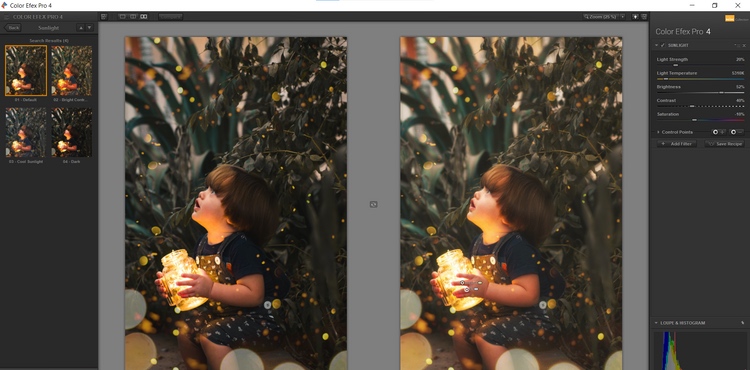
在阳光的预设是在聂几个不同的选项增亮并在一个微妙的和可控的方式温暖你的彩色照片之一。Sunlight 调整面板的优点在于,许多用于控制 Photoshop 中图像饱和度的流行选项都集中在一处。
该光强度和光温滑块作为主要调整设置临门一脚的基调。
在亮度和对比度滑块能开出与整体情绪的其余部分饱和的尾端提供可能需要的任何细微的调整。
与大多数 Nik Collection 预设一样,控制点可以自由放置在图像的任何位置以应用局部不透明度调整。
有关的: 如何使用 Silver Efex Pro 在 Photoshop 中转换黑白图像
2. Analog Efex Pro 中的老式相机
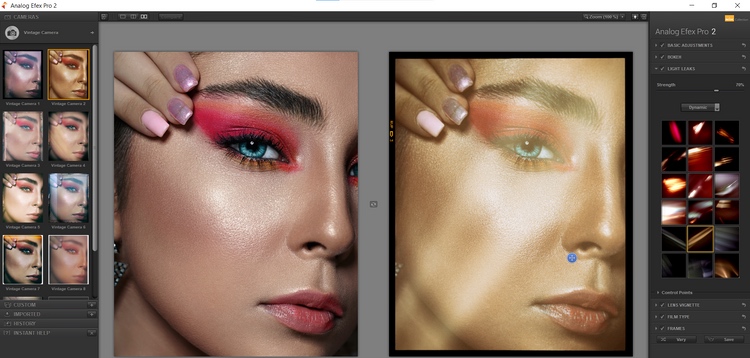
在复古相机预设确保您的图像戏剧性的变化。顾名思义,Nik 旨在通过其一系列老式相机选项来模仿经典电影时代。
左侧面板中的预设为使用 Vintage Camera 的其余编辑设置了舞台。在进行局部更改之前,您将能够查看和选择最适合的模板。
这些菜单最重要的方面可以说是Light Streaks选项,它带有自己的一组缩略图预设、编辑选项和控制点。
3. HDR Efex Pro 中的明亮
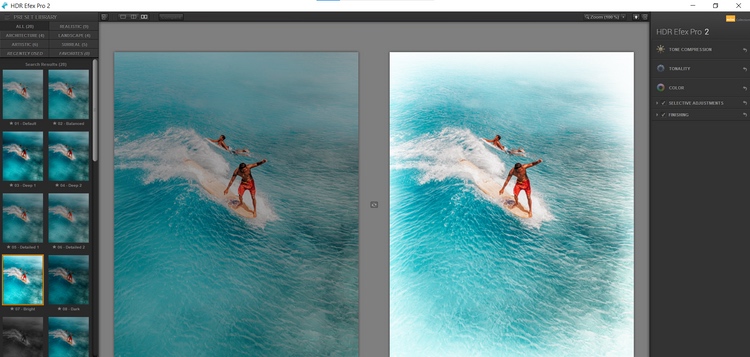
近年来,HDR 效果可以说已经有点陈词滥调了,这要归功于摄影师在编辑中过度使用它们。但 HDR 可作为 Nik Collection 中的独立插件使用。
选择这 28 种预设中的一种的最佳策略是找到一种可以让您的图像流行而又不会添加太多可怕扭曲的预设。在明亮的预设可以很好地用于上述图像。
接下来,色调压缩和音调菜单将帮助回拨的晕轮效应,同时保持一个大胆的外观。
在Finishing Touches 中,小插图也有助于让观众的注意力集中在你的主题上。
4. Color Efex Pro 中的 Pro 对比度
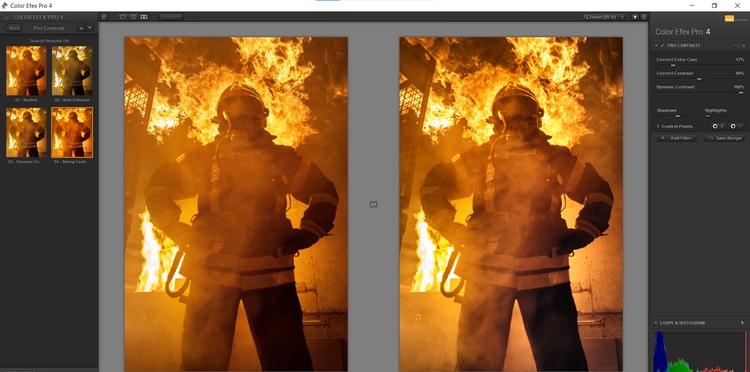
初学者经常忽略对比度作为在他们的编辑工作流程中使用的有效工具 - 乍一看,它不像其他效果那样华而不实。但事实是,如果您想让自己与无数不巧妙使用对比度或根本不使用对比度的摄影师区别开来,对比度至关重要。
Nik 使您无需全面了解 Photoshop 即可轻松进行对比度调整。您只需要三个主要滑块: 校正色偏、校正对比度和动态对比度。您还有 阴影和高光滑块以及非常有用的控制点。
如果有的话,您会看到对比前后图片时的巨大差异。
5. Color Efex Pro 中的渐变雾
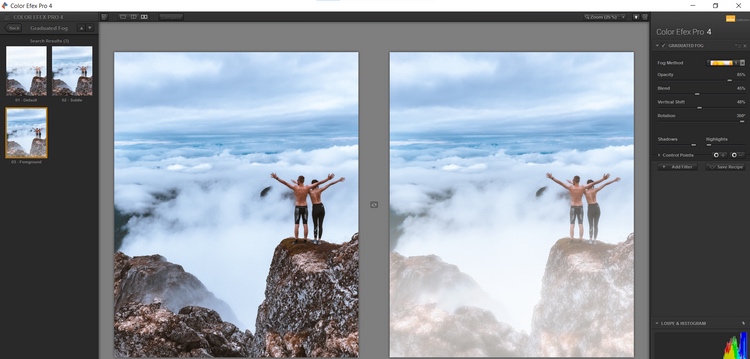
在毕业雾过滤器是那些有趣的人玩弄,即使在雾可能不会被认为是一个效果明显的选择图像之一。
对于起点的三个预设选项中最有用的可能是Foreground。这将在照片底部放置雾气,您可以在其中调整雾气以更好地适合您的主题,甚至可以增加氛围和维度。
四个主要滑块对于制作雾效果至关重要。该垂直移动 滑块将如何控制高图像雾会上升。同时,混合和不透明度滑块将决定渐变的质量。
如果您不想让雾直接向上升起,旋转滑块将有助于将雾置于特定角度。
有关的: 如何使用 Photoshop 替换任何照片中的天空
6. Analog Efex Pro 中的运动模糊
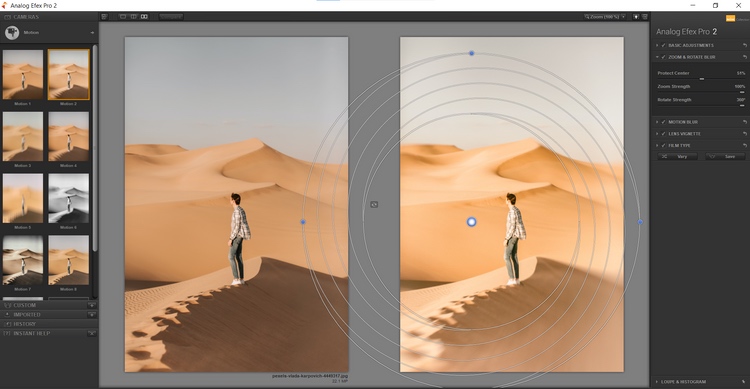
Analog Efex Pro 中 的Motion预设为您的图像提供了大量模糊选项。
有 10 个模板可供选择,您可以通过在数十个菜单选项中进行编辑来实现数千种艺术外观。其中一些包括网格以帮助在您想要的地方放置模糊。
大多数预设中可用的两个主菜单是Zoom & Rotate Blur和Motion Blur。这些强大的工具塑造了模糊效果的整体。
免费菜单,如基本调整、镜头晕影和胶片类型,让您可以轻松调整通常必须使用 Lightroom 或 Adobe Camera Raw 进行的设置。
7. Color Efex Pro 中的变暗-变亮中心
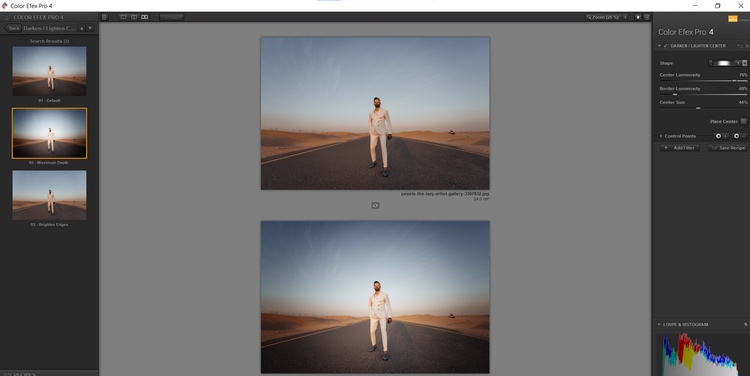
更高级的用户可能会认为这个插件有点矫枉过正。为什么?因为许多 Nik Collection 预设都带有自己的小插图选项。但这就是您想要使用此效果的原因。
Darken-Lighten 的出色之处在于它在执行简单任务时的便利性和有效性。只需几个滑块,就可以快速进站以进行有用且直观的更改。
正如我们将在列表末尾讨论的那样,您可以在 Color Efex Pro 中组合多种效果。这使得变暗-变亮成为突出主题的绝佳起点,然后再进行更具戏剧性的编辑选择。
8. Color Efex Pro 中的午夜
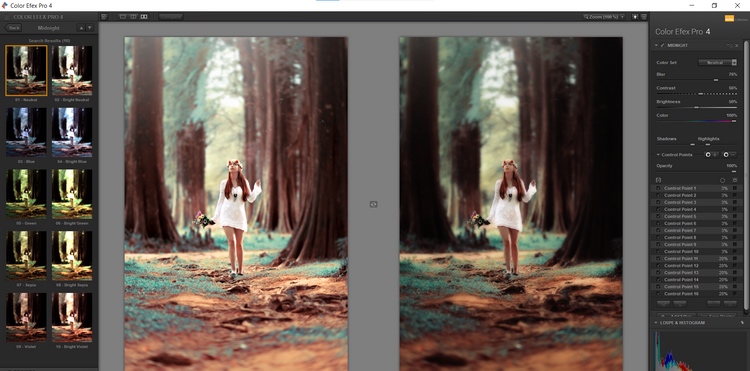
有时,您希望快速使整个图像变暗,而不想弄清楚 Photoshop 中哪种方法最有效。Midnight是 Color Efex Pro(以及Low Key)中完成工作的两个预设之一。
右侧的预设非常有助于确定您可能希望在变暗过程中拍摄图像的总体方向。它不仅包括变暗选项,而且还可以选择对图像进行色调处理。
最重要的起点可以说是阴影滑块。这个滑块负责控制图像中显示的细节。
使用午夜预设时,控制点非常重要。您很少会导入图像并发现 Midnight 无需任何调整即可完成完美的工作。
控制点将有选择地降低不透明度,并允许您恢复主题详细信息。当您的照片中有人物时,这尤其有用。
9. Color Efex Pro 中的魅力焕发
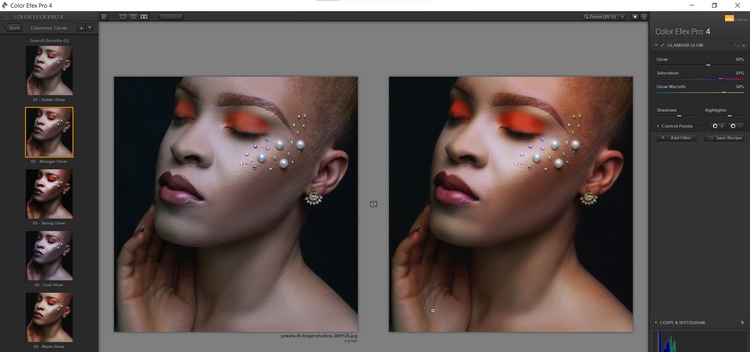
Glamour Glow的名字恰如其分。如果您想为您的图像添加时尚的光芒,这可能是您想要查看的效果。
Glamour Glow 可能是 Color Efex Pro 中最简单的工具之一。只有三个滑块,而Glow是您需要特别注意的一个。
辉光有点类似于 Photoshop 中的高斯模糊,但更微妙一些。在将它应用于拍摄对象的皮肤时,您需要确保效果不要太过分,因为您可能会抹去皮肤纹理和其他精细细节。
最好使用发光滑块创建整体模糊配置文件,然后使用控制点降低不透明度,以便恢复重要细节。
有关的: 如何使用 PortraitPro 和 Photoshop 转换您的肖像照片
10. 在 Color Efex Pro 中组合多个滤镜
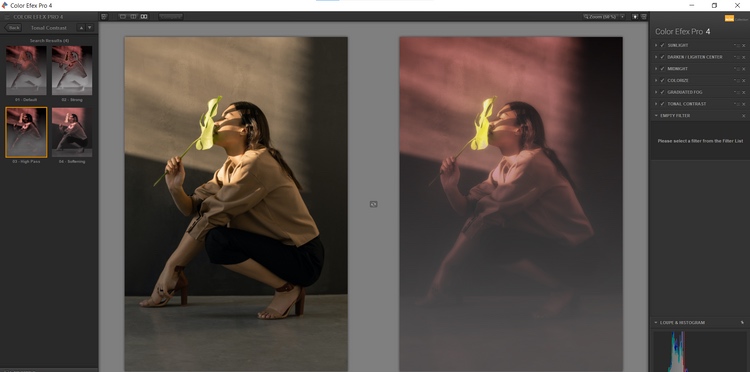
没有什么比在 Photoshop 中多次访问插件更烦人的了,因为该插件没有堆叠过滤器的选项。
奇怪的是,您只能在 Color Efex Pro 中执行此操作。其他程序,如 Analog Efex Pro,需要您多次旅行。至少 Nik 为 Color Efex Pro 做对了。
基本上,一旦您完成了一个预设,您需要做的就是单击 出现在 Color Efex Pro 中每个菜单末尾的添加过滤器选项。
在上图中,我们使用了我们已经讨论过的几个预设并将它们组合在一起。导出时,所有效果将作为单个图层导入 Photoshop。它对文件大小管理非常有用。
使用 Nik Collection 进行微妙或戏剧性的编辑
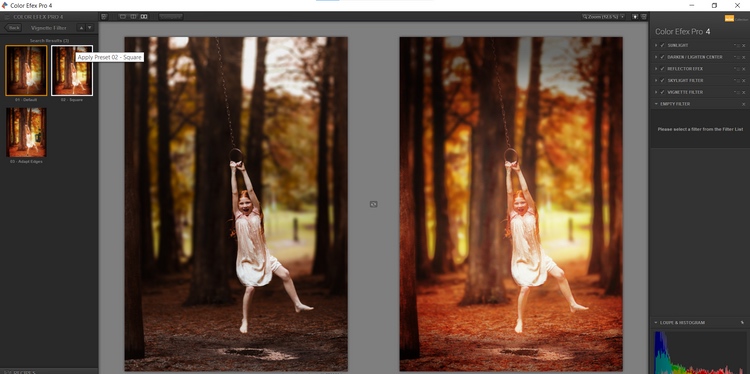
我们只涉及 Nik Collection 中可用的一些预设。还有很多可以为您的编辑需求提供快速解决方案,同时让您可以控制进行选择性调整。
学习如何使用这些预设的最佳方法是尝试使用您自己的图像。免费查看 Nik Collection,并自行决定这些预设在您的编辑工作流程中是否有价值。







